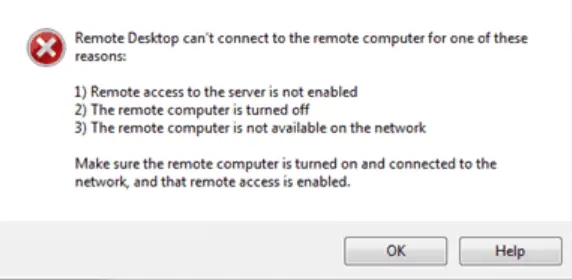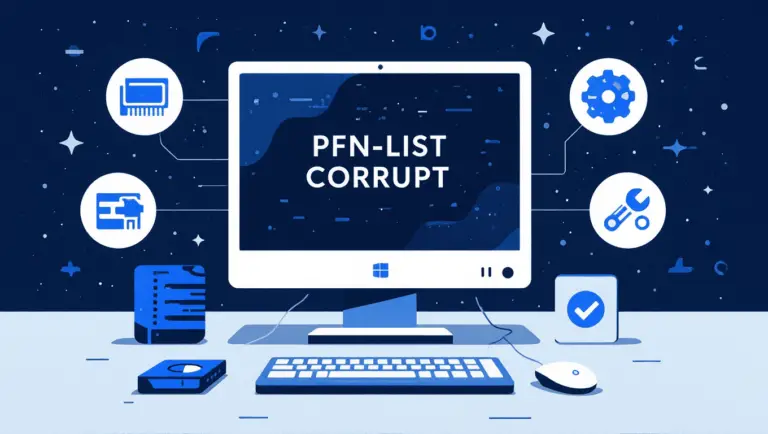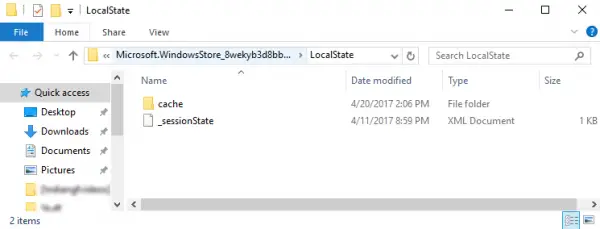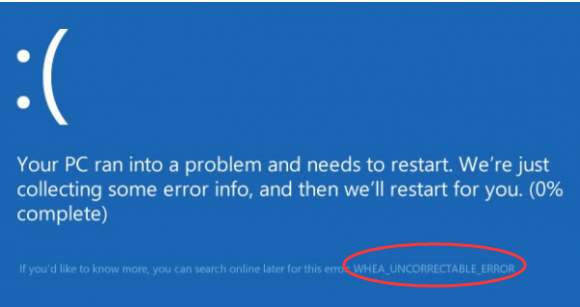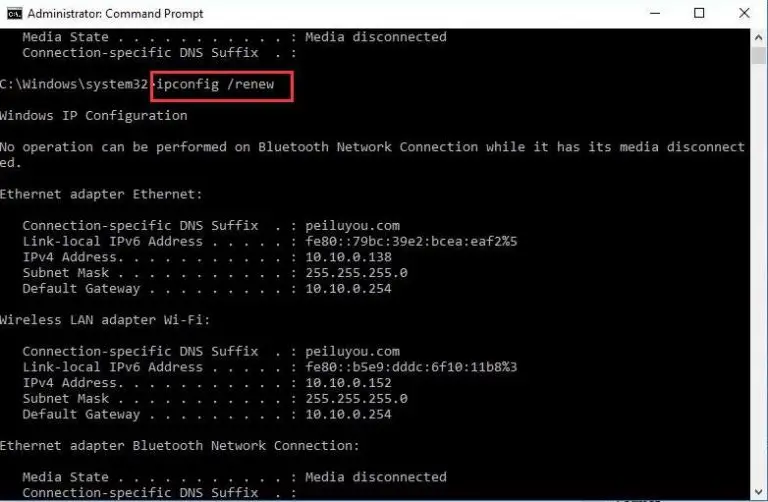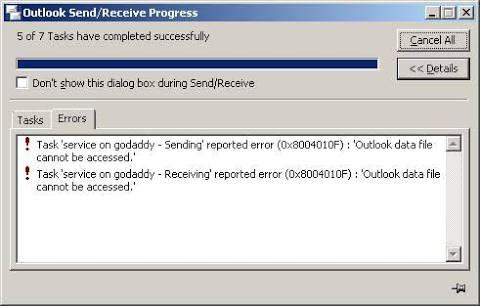[修復] Steam 應用程式無法 正確啟動
作為遊戲玩家和多人遊戲風格的愛好者,我總是發現Steam遊戲很有趣。但是,當這些遊戲無法啟動並且由於在啟動時出錯而無法玩這些遊戲而導致您在網絡中處於落後狀態時,這種煩惱開始引起人們的注意。
但是請不要擔心,此頁面可為您解決Steam沒反應的棘手問題。
Steam是下一代多人遊戲平台,可廣泛提供數字發行。其他服務包括數字版權管理,視頻流和社交網絡,為在線遊戲玩家提供了完美的組合。

Steam遊戲,例如The Witcher III,Dark Soul系列,Final Fantasy和類似的100個遊戲,主要設計為在Windows上運行。由於Windows是最通用的遊戲操作系統。但是,出色的遊戲會帶來很大的錯誤。因此,在線Windows 10多人遊戲玩家中的一個趨勢問題是Steam遊戲無法啟動。
由Valve合作開發的Steam用戶在玩這些遊戲時會遇到很多困難,並經常報告與Steam遊戲有關的問題。
當最新版本的Windows發佈時,這個問題似乎在多玩家遊戲人群中蔓延。這是由於這些遊戲與最新Windows的兼容性問題。在用戶無法啟動Steam遊戲的情況下,此問題仍然普遍存在。這可能是相同原因或幾個不同原因的原因。
因此,為了消除此問題,請遵循此頁面的指南以重新回到正軌。
Steam遊戲啟動失敗的原因
如果Steam遊戲沒有啟動,則可能由於多種原因導致遊戲無法啟動。這些原因有時由於其上運行的不同機器和軟件而難以診斷。但是原因的共同點是:
- 無法滿足最低系統要求
- 過時的驅動程序和DirectX
- Microsoft Visual C ++錯誤
- 云同步已開啟
- 網絡連接問題
- 損壞的遊戲緩存
- 兼容性問題(Windows 10、8、7)
- 不正確的時區
- 過時的窗戶
可能還有其他一些原因,但這是最常見的原因,可以通過以下解決方案將其排除。
如何修復Steam遊戲不會啟動問題
這是您可以嘗試解決此問題的一組解決方案或方法。請注意,我們以特定順序列出解決方案,建議您遵循相同的解決方案順序。
解決方案1:修復Steam遊戲的基本解決方案不會啟動問題
下面給出了您必須遵循的最多解決方案。在大多數情況下,這些方法可以解決您的Steam遊戲無法啟動的問題。
BS 1:檢查系統要求
當您的PC無法滿足最低系統要求時,在PC上玩該特定遊戲就變得很麻煩。確保您的PC符合遊戲的最低系統要求標準。您可以單擊 此處 以了解特定遊戲的要求。
BS 2:檢查互聯網連接
當您沒有有效的互聯網連接時,Steam遊戲有時不會啟動。多人遊戲和聯網需要互聯網連接才能啟動。
BS 3:更新您的Windows
Windows更新對於強制執行日常任務而沒有任何中斷是非常必要的。某些遊戲要求Windows必須是最新的才能運行,因為Windows更新也包含供遊戲運行的.NET Framework更新。因此,更新您的Windows,您可能會解決Steam遊戲無法啟動的問題。

BS4:更新您的GPUdrivers和DirectX
驅動程序是專門為特定目的分配的,即用於連接硬件和軟件。因此,非常有必要使驅動程序保持最新。如果驅動程序得到及時更新,則程序(尤其是PC遊戲)遭受錯誤的影響會更少。不更新圖形驅動程序的原因很可能導致Steam遊戲無法在您的PC上啟動。

以類似的方式,DirectX最終用戶運行時是部署技術的集合體,這些技術可以將Windows構建為運行和顯示高要求的圖形和聲音(如3D動畫,多色圖形,豐富的聲音等)的理想平台。DirectX具有與GPU和聲卡之間的緊密聯繫,從而與您在PC上玩的每一個遊戲都緊密相連。如果未及時更新此DirectX,則在遊戲方面往往會出現問題。嘗試將DirectX更新到PC配置支持的最新版本。
BS5:重新安裝程序
重新安裝從Steam網站下載的遊戲的全新副本可能會確保遊戲的穩定性。重新安裝遊戲會還原重要文件,並且這次遊戲不會崩潰。
另請參閱:修復Windows中的Steam無法打開錯誤
解決方案2:遊戲文件的完整性驗證
解決“無法啟動Steam遊戲”的下一個最佳解決方案是驗證遊戲緩存文件。如果您的遊戲崩潰並無法加載,則此解決方案起作用。這是有關如何檢查遊戲文件完整性的步驟
- 通過Steam打開遊戲庫。
- 右鍵單擊您要修復的遊戲,然後選擇“屬性”。

- 切換到本地文件選項卡,然後單擊驗證遊戲文件的完整性。

- 成功驗證所有文件後,退出Steam。

- 重新啟動電腦。
- 這次嘗試啟動遊戲,它不會崩潰。
解決方案3:在兼容模式下以管理員身份運行遊戲。
有時,當您嘗試運行舊遊戲並且與當前版本的Windows不兼容時,會出現兼容性問題。因此,由於不兼容問題,它不允許遊戲啟動。若要解決此問題,請嘗試以兼容模式運行遊戲。
專業提示:與此同時,請嘗試以管理員身份運行遊戲,以免出現權限和安全問題。
糾正不兼容並在兼容模式下運行遊戲的步驟如下:
- 導航到 Steam庫。
- 找到您要啟動的遊戲。右鍵單擊該遊戲,然後選擇“ 屬性”。

- 切換到 本地文件 選項卡,然後點擊 瀏覽本地文件。

- 找到遊戲可執行文件,右鍵單擊它,然後點擊“ 屬性”。
- 切換到兼容性 選項卡。
- 選中以兼容模式運行此程序,以了解:
- 現在,從下拉菜單中選擇所需的操作系統。

- 在同一選項卡下,選中 “以管理員身份運行此程序”。

- 點擊“應用”,然後點擊“確定”保存更改。
這次嘗試運行遊戲,不會有任何因無法啟動而導致的不兼容問題或不可訪問性問題。
解決方案4:刪除 ClientRegistry.blob文件
ClientRegistry.blob文件是一個緩存文件,主要負責存儲設置和首選項。據報導,發現該文件會導致Steam問題,例如游戲崩潰,並且在損壞時不會啟動問題。因此,刪除此文件可能會使您擺脫這些問題。
- 退出Steam並重新啟動PC,以關閉在後台運行的文件相關進程。
- 導航到您的Steam根文件夾(通常為 C:/ Program Files(x86)/ Steam)。

- 查找 ClientRegistry.blob 文件。複製此文件並將其重命名為 Client_Registry.blog。

- 刪除 ClientRegistry.blob文件。
- 打開Steam,然後嘗試重新啟動您的應用程序。
希望這對你有用。
結論
最後,我希望這個問題不再存在。
您的Steam遊戲現在應該可以在Windows 10、8或7上正常啟動,但是,如果您按照上述步驟感到受困,或者尚未解決問題,請隨時在評論部分提出任何問題。




![如何在 Steam Deck 上截圖 [遊戲模式和桌面模式] Steam Deck截圖](https://infoacetech.net/wp-content/uploads/2023/10/Steam-Deck-如何-截圖-150x150.jpg)